
Vue d’ensemble du séquenceur pas à pas dans Logic Remote sur iPad
Le séquenceur pas à pas de Logic Pro vous permet de créer des motifs en modifiant des pas multifonctionnels dans la grille de pas. Chaque rangée contrôle soit un son (tel qu’une pièce d’ensemble de batterie, une note sur un instrument ou une plage de notes), soit un paramètre d’automation (afin de créer des changements d’automation dans le temps au sein du motif). Chaque pas représente une durée de temps musical définissable. Vous pouvez modifier un large éventail de paramètres associés à des pas individuels, comme la vélocité, la tonalité et le temps de Gate. Vous pouvez aussi modifier des réglages de motif et de rangée, parmi lesquels la longueur du motif et la position de lecture.
Logic Remote vous permet de créer, de modifier et de jouer des motifs de séquenceur pas à pas à partir de votre appareil. L’interface du séquenceur pas à pas dans Logic Remote comprend les éléments suivants :
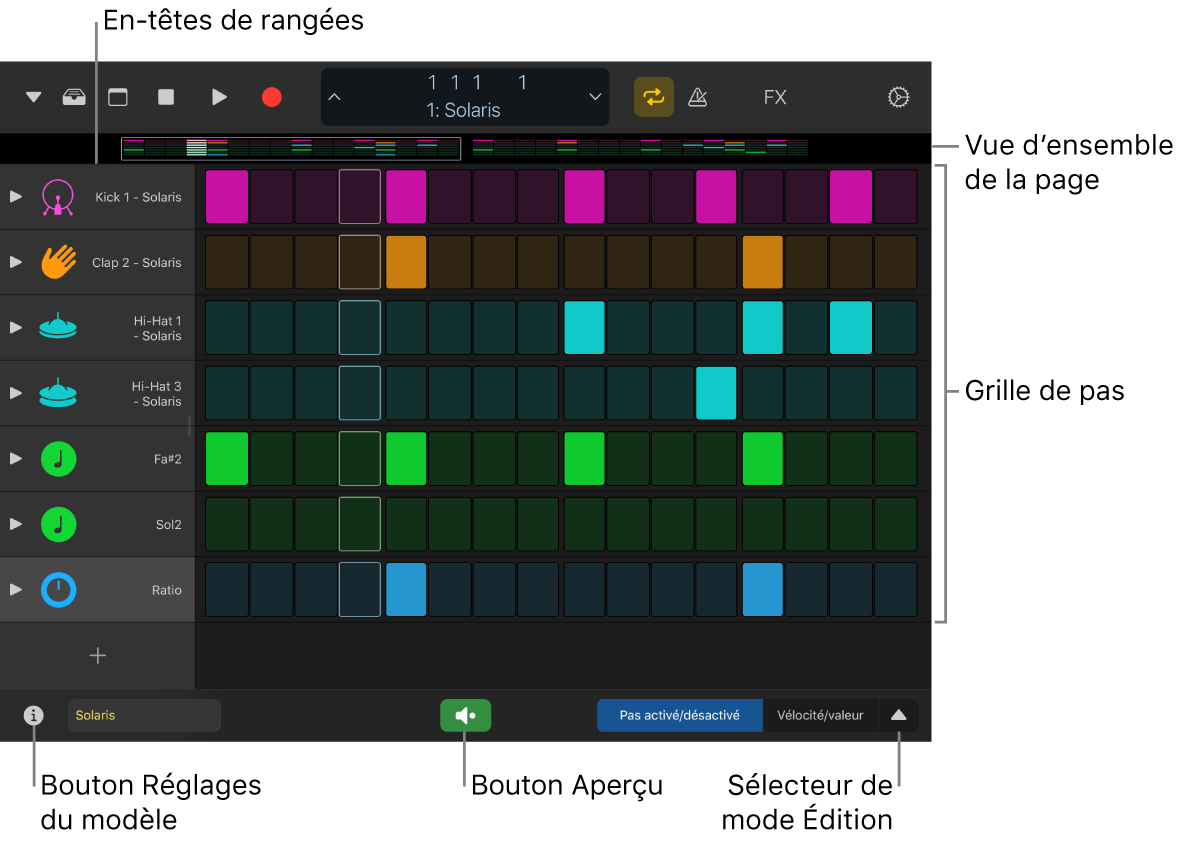
Grille de pas : zone de travail principale où vous pouvez activer et désactiver des pas et modifier graphiquement des réglages de pas à l’aide des modes d’édition.
En-têtes de rangée : chaque en-tête contient une icône de rangée, un triangle d’affichage permettant d’afficher les sous-rangées, des boutons Muet et Solo et des réglages de rangée.
Sélecteur de modes d’édition : vous pouvez choisir le mode d’édition du motif et passer rapidement de Pas activé/désactivé à d’autres modes d’édition. Consultez la section Utilisation des modes d’édition.
Vues d’ensemble des pages : pour les motifs d’une longueur supérieure à 16 pas, vous pouvez afficher rapidement différentes parties de motif et passer de l’une à l’autre.
Bouton Réglages du modèle : permet d’afficher et de modifier des réglages agissant sur l’ensemble du motif, notamment sa longueur, la fréquence de pas, le mode de lecture, etc.
Bouton Aperçu : appuyez sur ce bouton pour jouer le motif.
Régions et cellules de motifs
Dans Logic Pro, les motifs du séquenceur pas à pas sont contenus dans des régions (dans la zone Pistes) et des cellules (sur la grille des Live Loops). Un projet peut contenir n’importe quel nombre de régions ou de cellules de motifs. Chaque région ou cellule fonctionne comme un séquenceur pas à pas indépendant disposant de sa propre configuration et de ses propres réglages. Les motifs peuvent inclure à la fois des rangées de notes (qui génèrent des événements de note MIDI) et des rangées d’automation (qui génèrent des événements d’automation pas à pas pour un paramètre automatisable). Chaque rangée possède ses propres réglages de longueur, de fréquence de pas, de mode de lecture, de début de décalage, etc. Les motifs peuvent avoir une longueur de 12 à 64 pas, ce qui autorise différentes signatures temporelles et des motifs à plusieurs mesures.
Modes d’édition
Vous avez la possibilité de contrôler différents attributs de la note ou de l’événement déclenché par un pas en utilisant des modes d’édition. Certains modes d’édition s’appliquent à un seul type de rangée, tandis que d’autres sont communs aux deux types. Pour les rangées de notes, vous pouvez modifier la vélocité, la tonalité, le temps de Gate, le nombre de répétitions de note d’un pas et d’autres attributs. Pour les rangées d’automation, vous pouvez changer la valeur du paramètre automatisé. Les modes d’édition communs aux deux types de rangées comprennent le saut et la liaison de pas, le changement de point de début et de fin de boucle et le changement de fréquence de pas. Pour en savoir plus à ce sujet, consultez la section Utilisation des modes d’édition.

La sélection de modes d’édition pour toutes les rangées du motif s’effectue à l’aide du sélecteur de modes d’édition. Vous pouvez aussi utiliser des sous-rangées afin d’afficher et de modifier plusieurs modes d’édition en fonction d’une rangée. Les rangées correspondent toujours au mode de sélection choisi dans le sélecteur de modes d’édition, mais vous pouvez choisir n’importe quel mode d’édition inutilisé pour une sous-rangée. Vous pouvez ajouter et supprimer autant de sous-rangées que nécessaire.
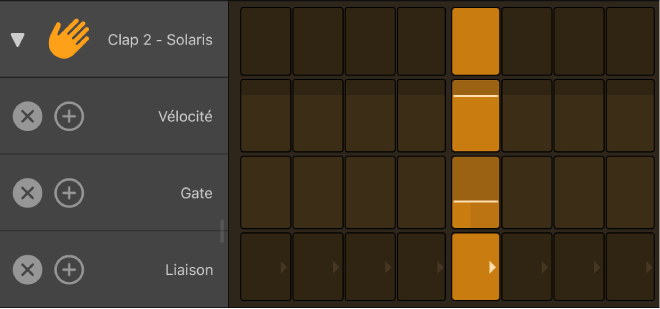
Ouverture du séquenceur pas à pas
Dans Logic Remote, touchez le bouton Afficher
 dans la barre des commandes, puis touchez Séquenceur pas à pas.
dans la barre des commandes, puis touchez Séquenceur pas à pas.
Choix d’un patch pour le motif
Touchez le bouton Bibliothèque
 dans la barre des commandes.
dans la barre des commandes.Touchez une catégorie de patchs, puis un patch.
Les rangées du motif affichent les noms de note ou de pièce d’ensemble pour le patch.
Touchez le bouton Bibliothèque
 pour fermer la bibliothèque.
pour fermer la bibliothèque.
Aperçu d’un motif de séquenceur pas à pas
Dans Logic Remote, touchez le bouton Aperçu
 sous la grille de pas.
sous la grille de pas.
Activation ou désactivation des pas
Dans Logic Remote, lorsque le sélecteur de modes d’édition est réglé sur Pas activé/désactivé, il suffit de toucher un pas inactif sur la grille pour l’activer.

Touchez un pas actif pour le désactiver.
Ajout d’une rangée
Vous pouvez ajouter une rangée et choisir une tonalité (pour les rangées de notes) ou un paramètre d’automation (pour les rangées d’automation).
Dans Logic Remote, touchez le bouton Ajouter une rangée
 sous les en-têtes de rangée, puis choisissez un type de rangées :
sous les en-têtes de rangée, puis choisissez un type de rangées :Pour ajouter une rangée de notes : choisissez Notes, puis un nom de note.
Pour ajouter une rangée de notes destinée à un patch de percussion : touchez Pièces d’ensemble, puis choisissez une pièce d’ensemble.
Pour ajouter une rangée d’automation : choisissez Automation, puis le paramètre d’automation pour la rangée dans l’un des sous-menus.
Après avoir ajouté une rangée, vous pouvez activer ou désactiver des pas et modifier d’autres réglages à l’aide des modes d’édition.